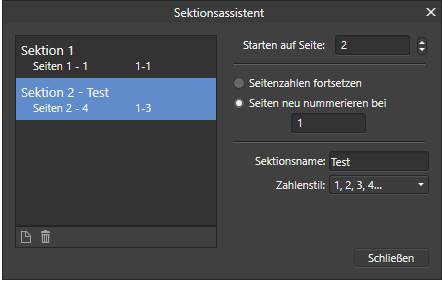Wie man z.B. automatische Seitennummern verwendet und für was die Sektionen gut sind.
Letztens wollte ich bei Affinity Publisher, Seitennummern einsetzen und bin dabei auf ein kleines Problem gestoßen.
Die Vorgehensweise ist ja so, dass man auf einer Seite anfängt und z.B. links unten den Curor setzt und dann über das Menü Text / Einfügen / Felder / Seitenzahl auswählt.
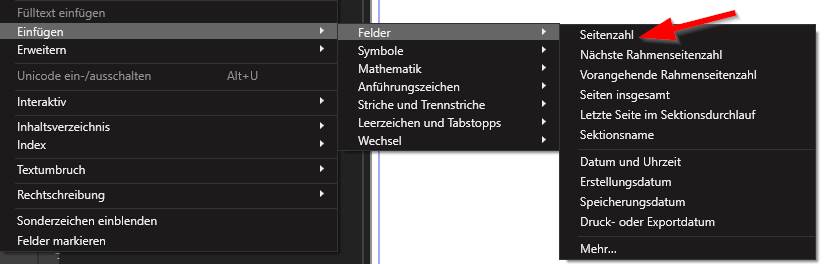
Der Publisher erstellt dann automatisch z.B. die Zahl 1, wenn man sich auf der Seite 1 befindet bzw. wird dies auf alle Seiten publiziert wenn man dies auf seiner Masterseite anwendet. Auf der Masterseite wird übrigens nicht eine Zahl dargestellt sondern “Nr.” Das ist eine Art Platzhalter da die Masterseite ja keine Seitennummer hat. Auf den eigentlichen Seiten wird dann aber richtig die jeweilige Seitenzahl angezeigt.
Jetzt wollte ich noch testen was der Publisher sonst noch kann und wollte weitere Felder hinzufügen. Leider waren diese aber alle ausgegraut.
Der Fehler lag bei mir, ich habe nur die Seite x ausgewählt, aber nirgends einen Cursor gesetzt. Das ist hier wichtig. Also immer das Textwerkzeug auswählen, einen Cursor irgendwo setzen und dann das Feld auswählen! Dann werden zusätzliche Felder auch auswählbar angezeigt.
Sektionen
Erstellt man z.B. eine Broschüre ist die erste Seite im Publisher in der Regel die erste Seite vom Cover. Wenn man jetzt eine Seiten Nummerierung einsetzt über eine Masterseite kann es sein, dass das Cover bereits die Seite 1 ist und dann werden Folgeseiten falsch nummeriert. Sicherlich führen viele Wege zum Ziel um dies anzupassen aber ein Weg ist z.B. eine Sektion anzuwenden.
Man wählt dabei mit einem Rechtsklick eine Seite in der Miniaturansicht aus und klickt auf Sektion bearbeiten. Man kann dies auch über das Menü unter Dokument / Sektionsassistent… erreichen.
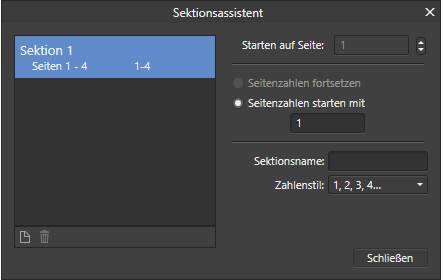
Vom Handling finde ich es etwas merkwürdig, warum man jetzt diese Sektion nicht bearbeiten kann. Das liegt vermutlich daran, dass die Sektionen aufeinander aufbauen.
Man erstellt sich also jetzt eine neue Sektion mit dem Blattsymbol links unten. Dieser kann man noch einen Namen geben zur Unterscheidung und man legt den Zahlenstil fest.
Wie im Bild unten zu sehen, starte ich jetzt mit der Zählung erst auf Seite 2 mit der Seitenzahl 1.
Wenn man in der Broschüre z.B. ab Seite 50 wieder bei 1 beginnen möchte legt man sich einfach eine 3. Sektion an und ändert den Wert “Starten auf Seite:” auf 50 ab. So kann man auch mitten in der Broschüre auf einmal eine Andere zählweise erstellen.